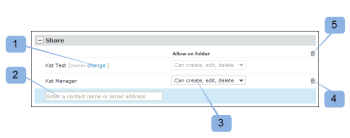Erstellen von Ordnern in Workfront Proof
Erstellen eines neuen Ordners der obersten Ebene creating-a-new-top-level-folder
-
Klicken Sie in der Seitenleiste auf den Dropdown-Pfeil (1) neben der grünen Schaltfläche Neuer Korrekturabzug.
-
Wählen Sie Neuer Ordner aus. 2)
Die Neuer Ordner wird angezeigt. -
Fahren Sie mit Konfigurieren des neuen Ordners fort.
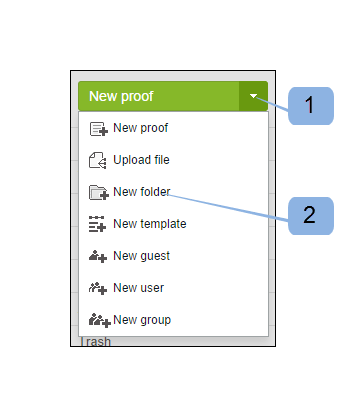
Erstellen eines neuen Unterordners creating-a-new-sub-folder
Sie können Unterordner auf eine der folgenden Arten erstellen:
Erstellen von Unterordnern über die Seite Ordnerdetails creating-a-sub-folder-from-the-folder-details-page
Weitere Informationen zur Seite Ordnerdetails finden Sie unter Verwalten von Ordnern und deren Inhalten in Workfront Proof.
So erstellen Sie einen Unterordner über die Seite Ordnerdetails:
- Klicken Sie in der Seitenleiste auf den Ordnernamen in der Liste Meine Ordner (1), um auf die Seite mit den Ordnerdetails zuzugreifen
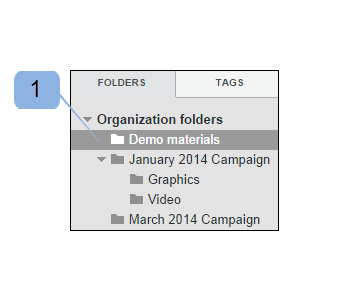
-
Klicken Sie oben auf der Seite auf die Schaltfläche Neuer Unterordner (2).
Ein neuer Ordner wird in der Liste der Elemente im Ordner angezeigt. -
Geben Sie einen Namen für den neuen Unterordner ein. 3)
-
Drücken Sie ENTER.
Oder
Klicken Sie außerhalb des Felds Ordnername . -
(Optional) Bearbeiten Sie die Details des neuen Unterordners auf der Seite Ordnerdetails .
-
Fahren Sie mit Konfigurieren des neuen Ordners fort.
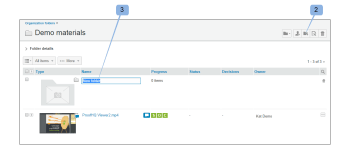
Erstellen von Unterordnern über die Seite Kontoordner creating-a-sub-folder-from-the-account-folders-page
-
Klicken Sie [ der Seitenleiste auf ]Ihr Kontoname), um auf die Seite „Kontoordner“ zuzugreifen (1)
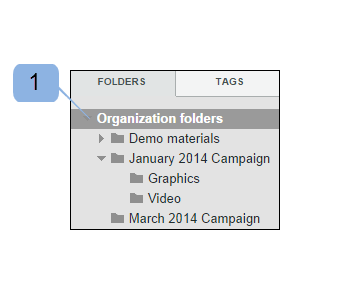
-
Suchen Sie den Ordner, dem Sie einen Unterordner hinzufügen möchten, und öffnen Sie das Menü Aktionen (2)
-
Wählen Sie Neuer Unterordner aus dem Menü (3)
Die Neuer Ordner wird angezeigt. -
Fahren Sie mit Konfigurieren des neuen Ordners fort.
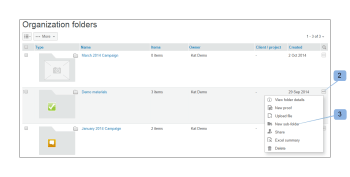
Konfigurieren des neuen Ordners configuring-the-new-folder
Nachdem Sie mit der Erstellung eines neuen Ordners begonnen haben (wie unter Erstellen eines neuen Ordners der obersten Ebene oder Erstellen eines neuen Unterordners beschrieben), können Sie die Konfigurationsoptionen wie in diesem Abschnitt beschrieben festlegen.
- Breadcrumb-Navigation (1)
- Ordnerdetails (2)
- Kundendetails (3)
- Freigabe (4)
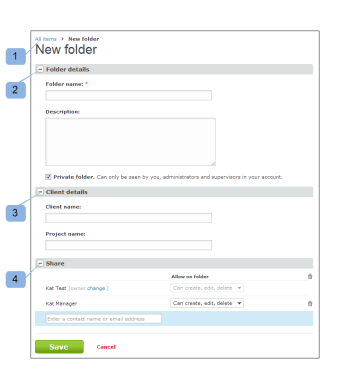
Breadcrumb-Navigation breadcrumb-navigation
Die Breadcrumb-Navigation zeigt an, ob Sie einen Ordner der obersten Ebene oder einen Unterordner erstellen (1)
Ordnerdetails folder-details
In diesem Abschnitt können Sie die folgenden Informationen zu dem Ordner hinzufügen (und überprüfen), den Sie erstellen:
- Ordnername: Dieses Feld ist obligatorisch (1)
- Wenn Sie auf den Link Liste anzeigen (2) klicken, wird ein Popup mit einer Liste von Personen angezeigt, für die dieser Ordner freigegeben ist. Diese Information ist besonders nützlich, wenn Sie Unterordner erstellen, da Unterordner automatisch für dieselben Personen wie der übergeordnete Ordner freigegeben werden
- Beschreibung (3) - Hier können Sie eine kurze Beschreibung des Ordners hinzufügen. Diese wird auf der Seite Ordnerdetails angezeigt.
- Ordner als privat festlegen (4): Wenn Sie das Kontrollkästchen aktivieren, wird dieser Ordner privat (sodass nur für die Personen sichtbar ist, für die Sie den Ordner explizit freigeben, und für die Benutzer in Ihrem Konto mit den Profilen Korrekturabzugsberechtigungen in Workfront Proof, Korrekturabzugsberechtigungsprofile in Workfront Proof oder Korrekturabzugsberechtigungsprofile in Workfront Proof ). Weitere Informationen zu privaten öffentlichen Ordnern in Workfront Proof finden Workfront Proof unter „Grundlegendes zu in“.
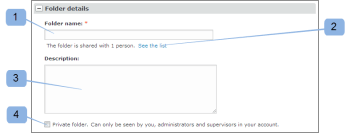
Kundendetails client-details
In diesem Abschnitt können Sie die Details Ihres Kunden eingeben. Auf diese Weise können Sie die Seite „Meine Ordner“ nach Client-/Projektname sortieren:
- Kundenname (1)
- Projektname (2)
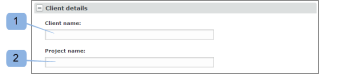
Freigeben share
Im Abschnitt Freigeben haben Sie folgende Möglichkeiten:
- Weisen Sie einen neuen Besitzer des Ordners zu (1) - Der Ersteller des Ordners bleibt im Ordner aufgeführt und kann nicht entfernt werden. Sie können jedoch einen anderen Benutzer in Ihrem Konto zum Besitzer machen, der ihm Bearbeitungsrechte für den Ordner gibt.
- Geben Sie den Ordner für andere Workfront Proof Benutzer frei, indem Sie deren E-Mail-Adresse (2) eingeben. Beachten Sie, dass Ordner nur für Personen freigegeben werden können, die über eigene Workfront Proof-Anmeldedaten verfügen.
- Legen Sie die Berechtigungen für die Personen fest, für die Sie den Ordner freigeben (3). Dies ist nützlich für die Freigabe privater Ordner mit Benutzern aus Ihrem Konto - Sie können entscheiden, ob Benutzenden mit der Korrekturabzugsberechtigungen in Workfront Proof Profilen erlaubt werden soll, Elemente im Ordner zu erstellen, zu bearbeiten und zu löschen.
- Entfernen Sie einen Benutzer aus der Ordnerfreigabeliste, indem Sie auf das Papierkorbsymbol (4) rechts neben dem Namen des Benutzers klicken.
- Entfernen Sie alle Benutzer aus der Ordnerfreigabeliste, indem Sie auf das oberste Papierkorbsymbol (5) klicken. Beachten Sie, dass Sie dann nicht den Ersteller oder Besitzer des Ordners entfernen können.
Siehe auch Freigeben von Ordnern in Workfront Proof.